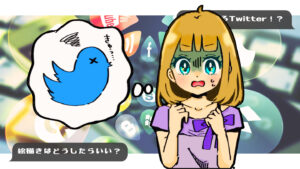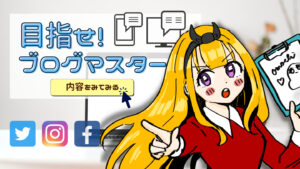ココナラ会員登録方法
ココナラにサービスを出品、または購入する際には会員登録が必要です。
ココナラにはお友達紹介という制度があり、
「ココナラ会員であるおもち」の招待コードを使って、ココナラ内で使える1000円分のポイントをゲットすることができます。
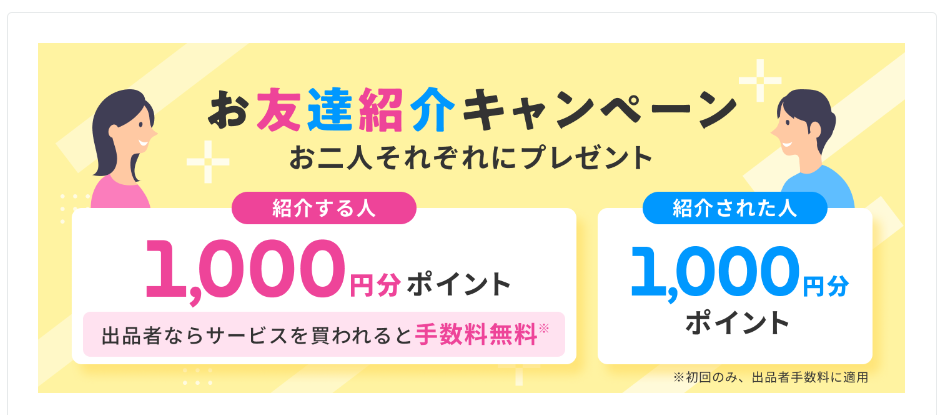
\ 1,000ポイントをゲットしよう /
もしよければ、クーポンコードを使ってみてください。
実際の画面を見ていきましょう!
まずはメールアドレスを登録します。
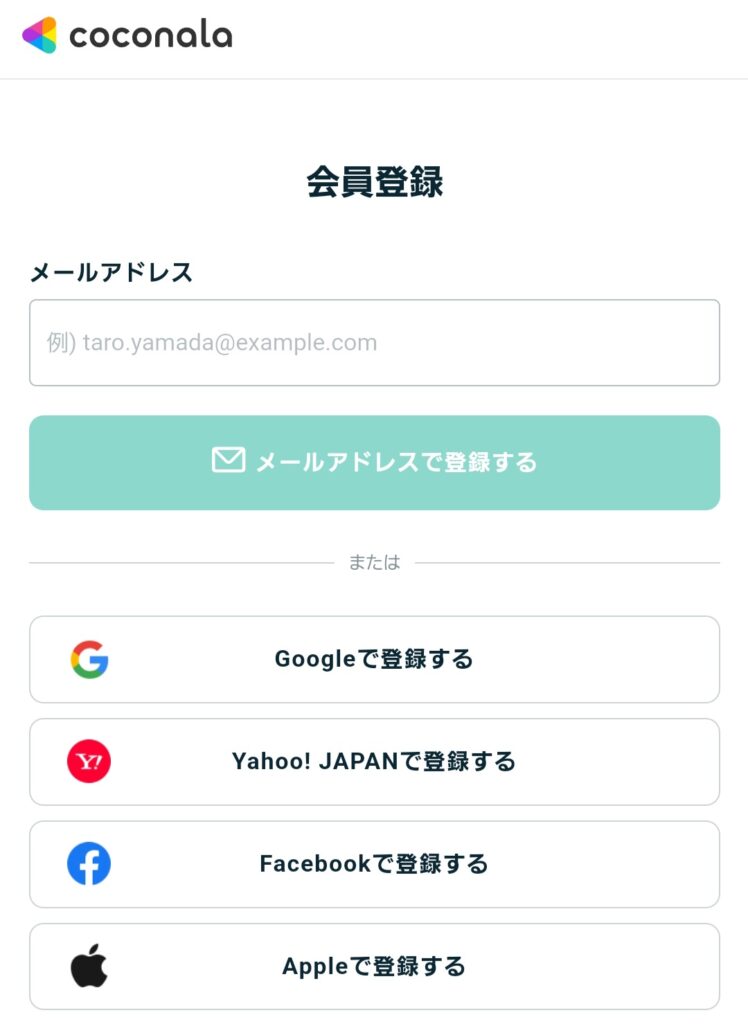
すると以下の画面になりますので、登録したメールアドレスに送付されたURLをクリックします。
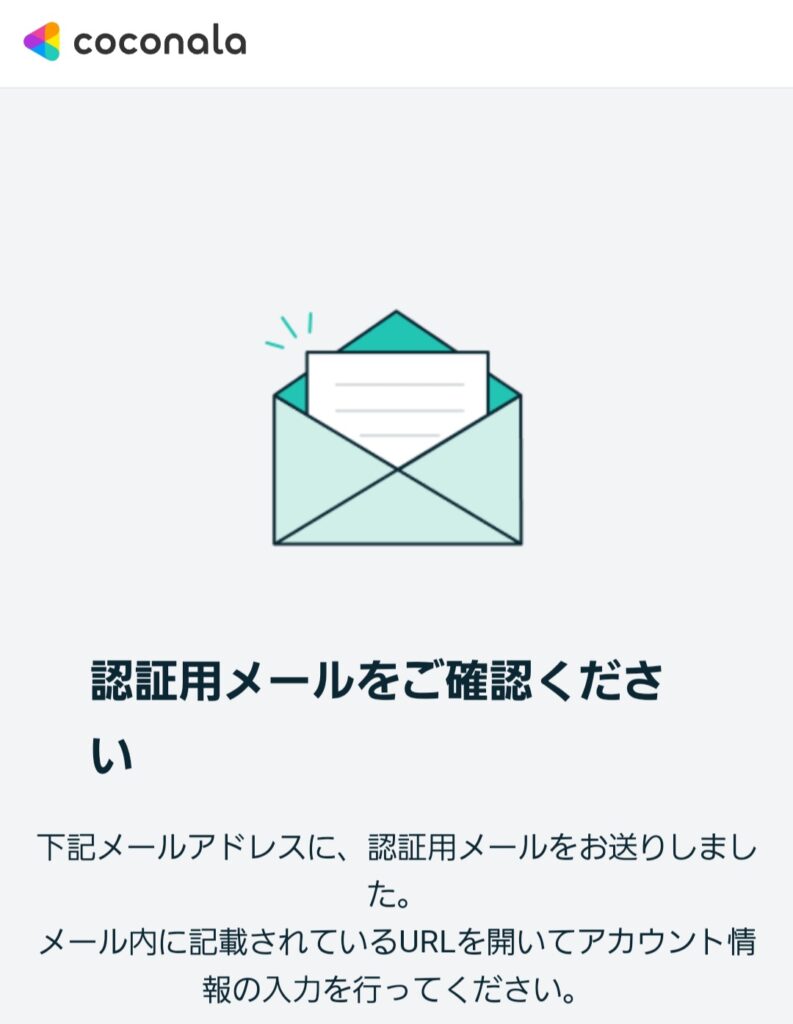
URLをクリックすると以下の画面が出ます。
ここでは「サービスの出品」を目的とした「受注者として登録」を選択します。
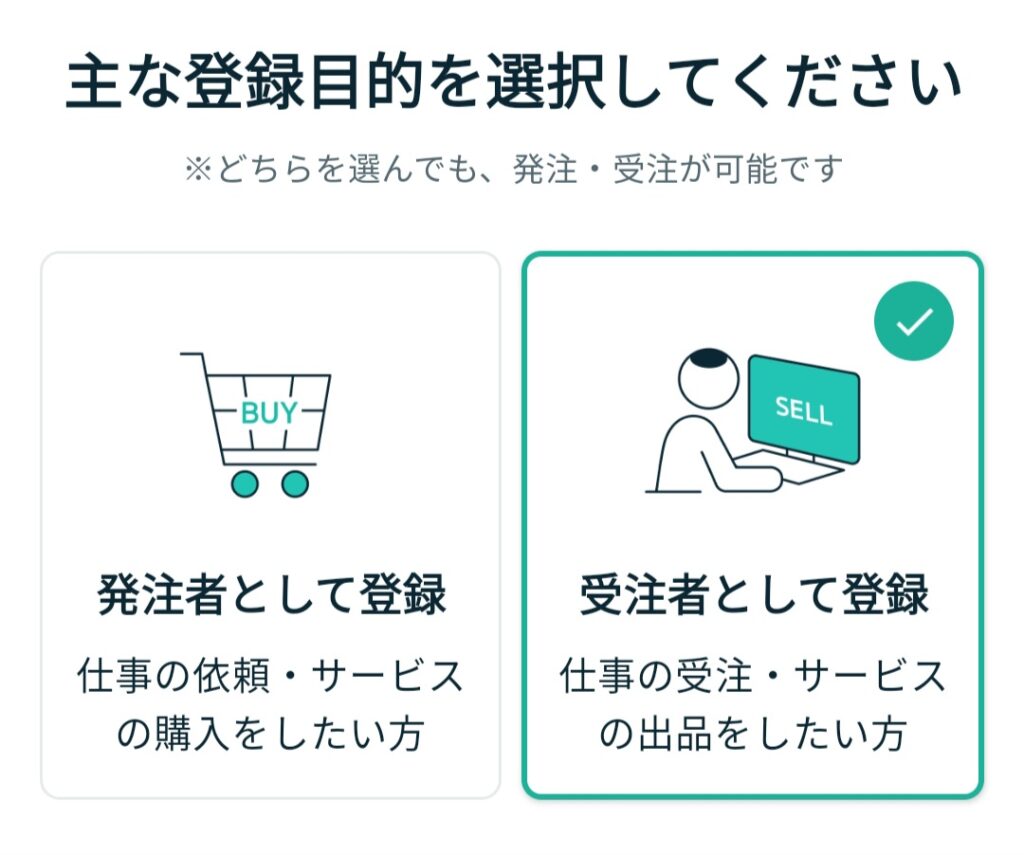
次に、「個人・法人利用」の選択画面が出ます。
個人事業主(開業届を出されている)方や、一般利用の場合「個人」を選択すればOKかと思います。
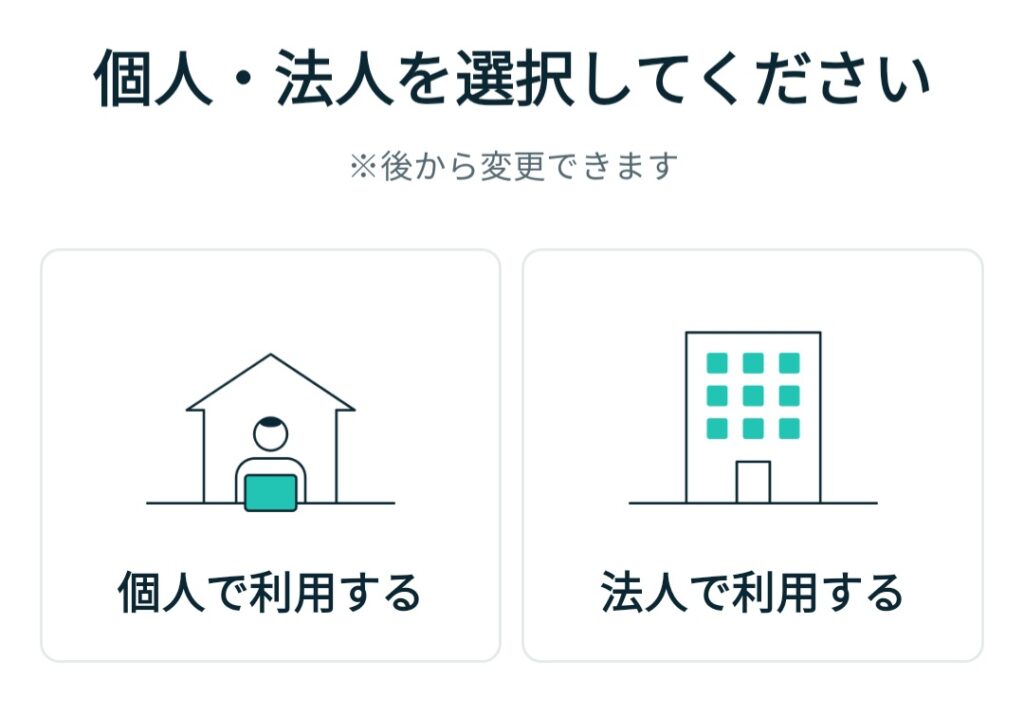
基本情報入力画面に進みます。
ココナラは初めに登録したメールアドレスと、ここで入力するパスワードでログインができます。
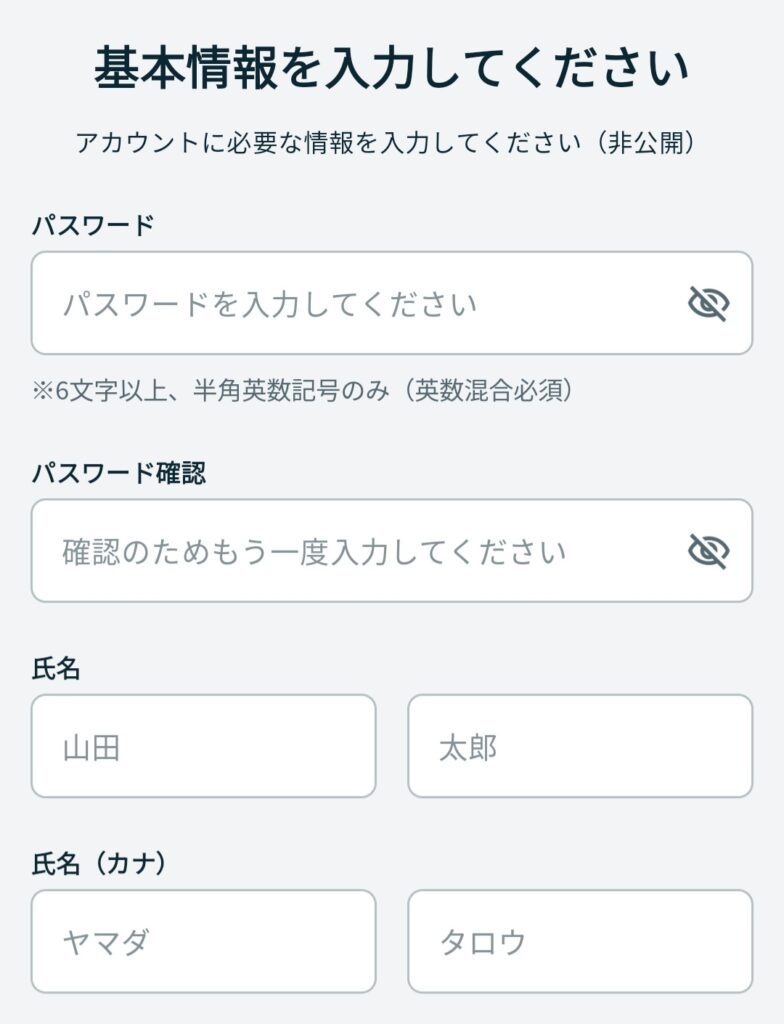
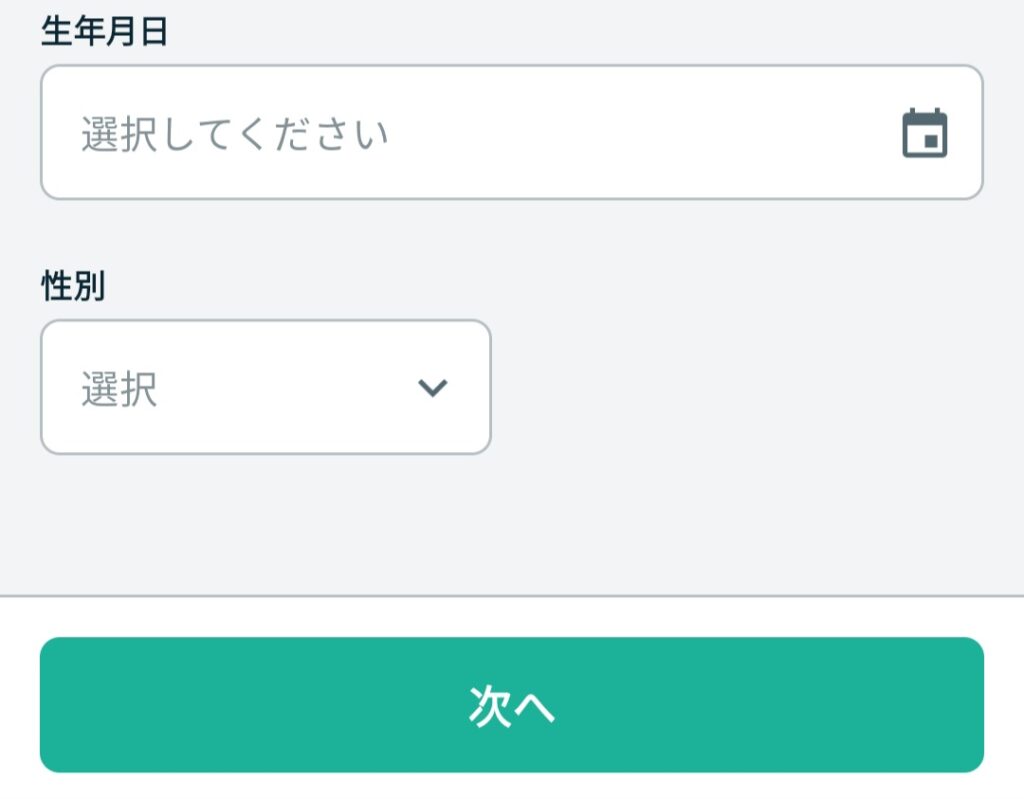
次に、住所の入力画面に進みます。(もちろん非公開です)
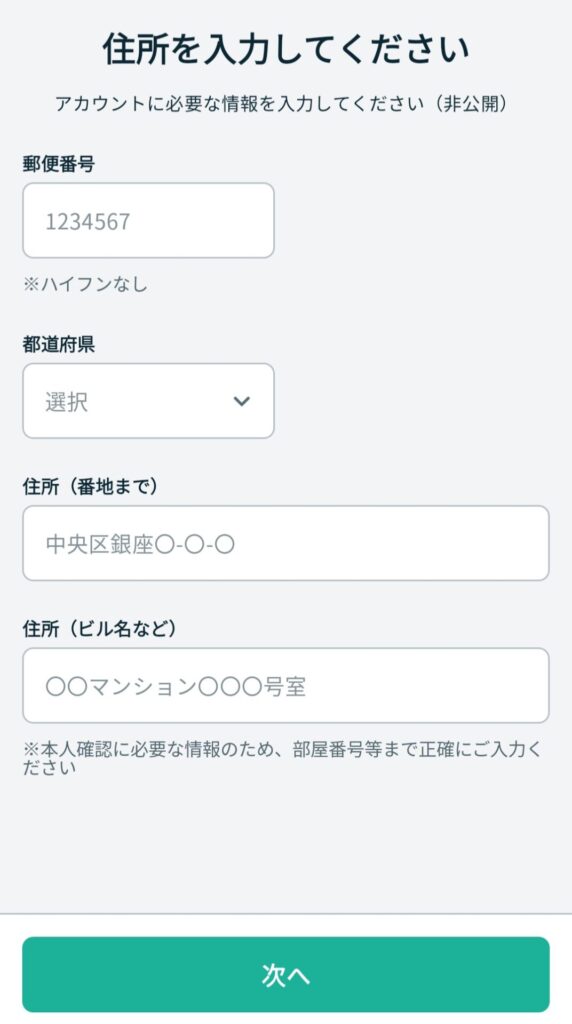
経験職種を入力する画面が出てきます。
「イラストレーター・漫画家」の項目だとこんな感じ。
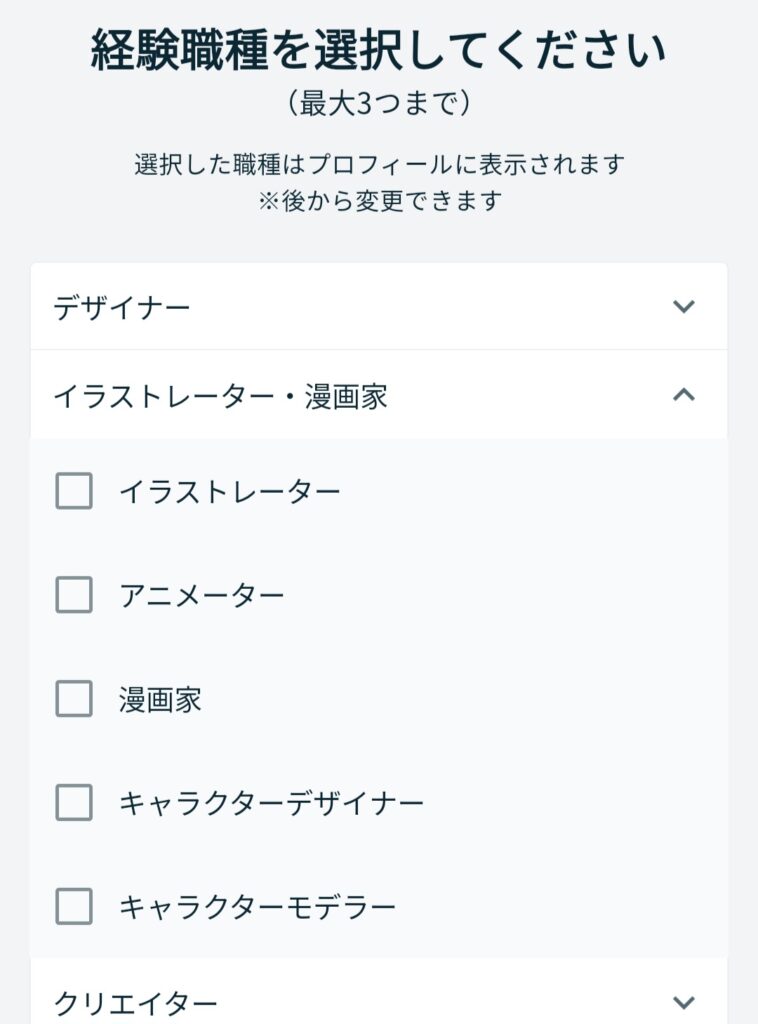
この後の画面で、経験年数を聞かれます(※画面は適当に選択したもの)
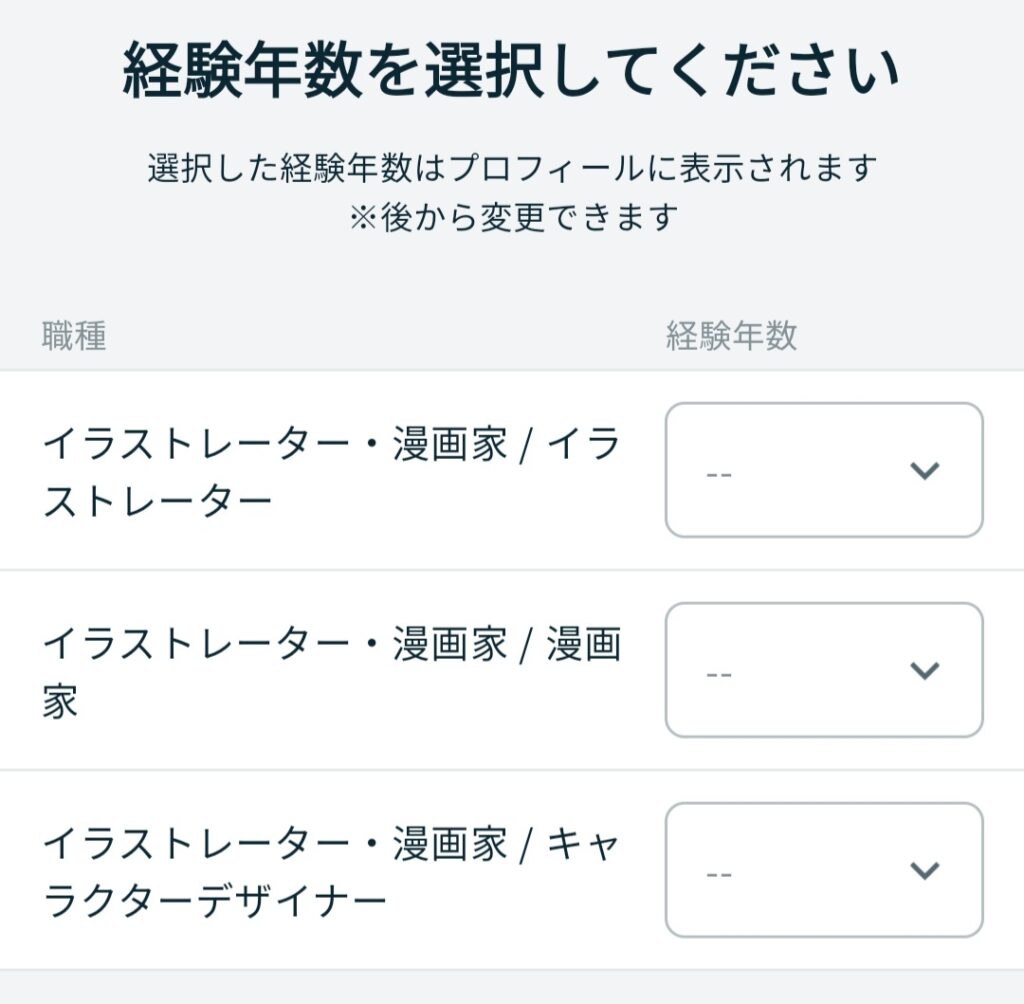
わたしはイラスト関連の仕事をしたことがなかったので、
リアルの仕事の経験で役に立ちそうなものをとりあえず入力しています。
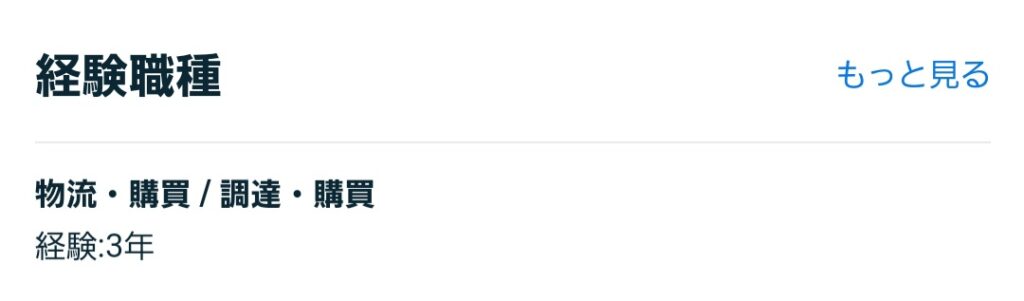
次に、働き方について問われました。
初心者の方は「まだ決まっていない」でもいいのかな。
わたしがココナラに登録したとき(一年以上前)は聞かれなかった項目ですね。
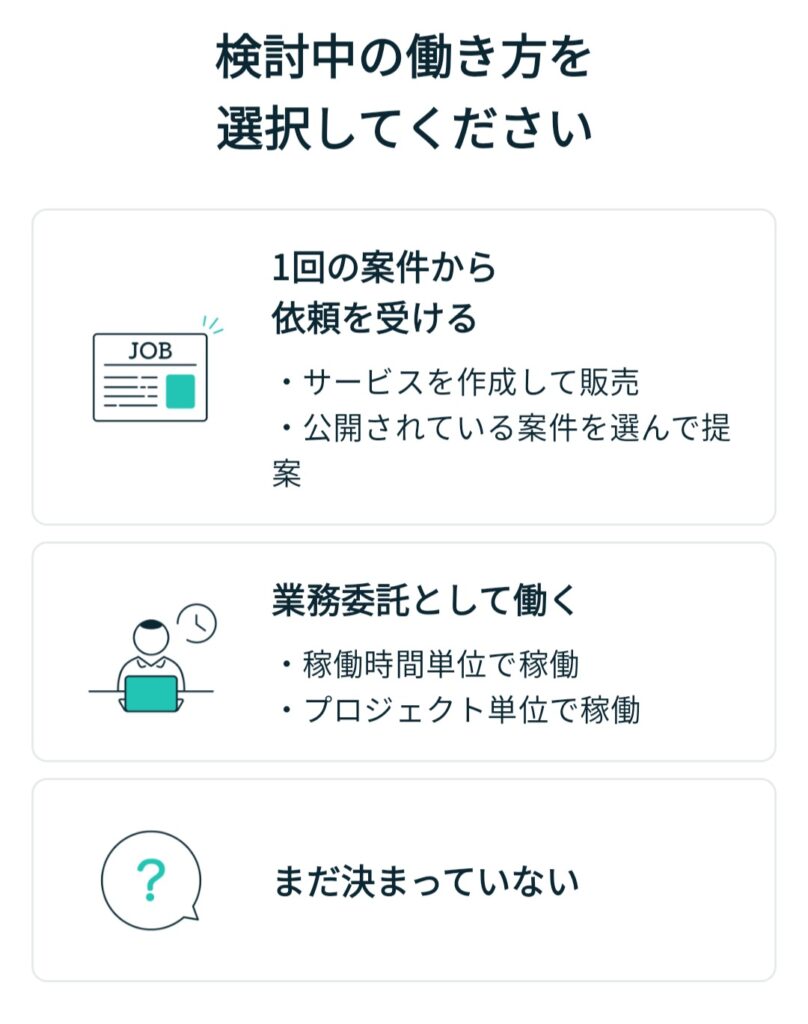
最後に、ユーザー名を設定する画面が出てきます。
ほかの方が利用されている名前は使用できないので注意しましょう。
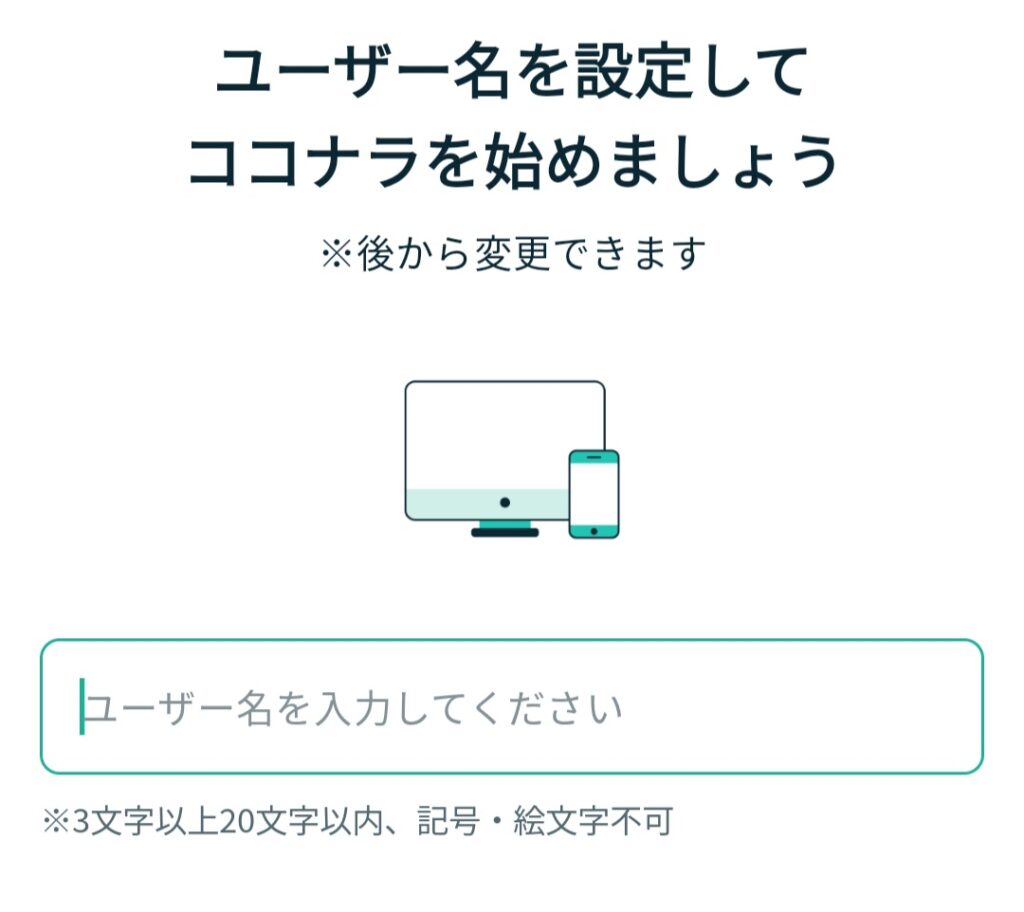
以上で会員登録は完了です!
イラストを出品する場合は、これからプロフィールやサービス内容を埋めていく必要がありますが、
ひとまず、会員登録お疲れさまでした(^^)/
▶ココナラ公式利用ガイド

ちなみに、わたしの出品しているサービスはこちらです。
プロフィールなど、これが正解!というモノを書けているかはわかりませんが、参考程度にご覧ください(^^)/
オシャレなファッションイラスト描きます ブログ、SNS、広告などに!柔軟に対応いたします◎
では、ここまでご覧いただきありがとうございました!